Resumo: Como acelerar o sistema Windows 10 rapidamente? Aqui estão algumas dicas e procedimentos para acelerar o sistema Windows 10. Espero que ajude a todos!
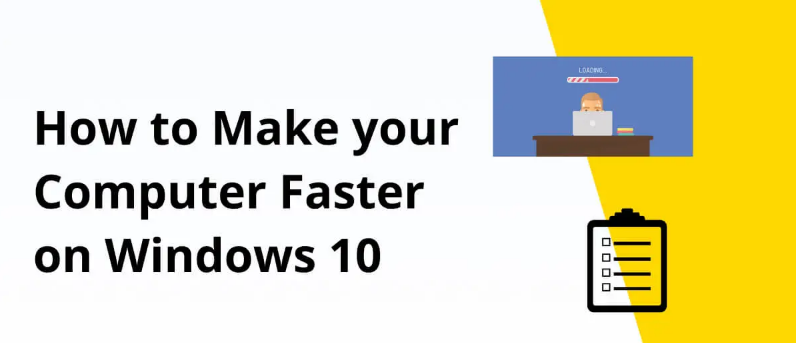
Não há dúvidas de que o mais recente sistema operacional Windows 10/11 da Microsoft é mais rápido que seus antecessores. No entanto, alguns bugs podem surgir após uso prolongado, e até mesmo um computador rápido pode se tornar lento. Embora a empresa lance regularmente novas atualizações de segurança para melhorar a proteção e corrigir bugs, às vezes o sistema começa a apresentar lentidão devido à grande quantidade de recursos. Além disso, existem outros fatores que podem afetar a eficiência geral do seu computador, como caches desnecessários, bloatware, drivers corrompidos, etc.
Após instalarmos o novo sistema, percebemos que o computador estava funcionando muito lentamente.
Neste momento, você pode tentar fechar alguns serviços pouco utilizados, usar um software de otimização do computador para fazer uma limpeza ou desativar a inicialização rápida.
A seguir, compartilhamos 6 métodos para resolver o problema de lentidão em computadores com Windows 10.
Vamos aprender sobre isso juntos.
Diretrizes
- Método 1: Utilize ferramentas profissionais de otimização de drivers
- Método 2: Desative programas de inicialização desnecessários
- Método 3: Desative os efeitos visuais
- Método 4: Desativar aplicativos em segundo plano
- Método 5: Desinstalar software não utilizado
- Método 6: Limpar o cache e os arquivos temporários
- Conclusão
Método 1: Utilize ferramentas profissionais de otimização de drivers
A ferramenta de drivers do Windows oferece uma versão muito fácil de usar da tecnologia mais recente. Basta clicar para baixar. Não precisa se preocupar em ficar para trás. Esta ferramenta combina a experiência humana e permite que você atualize e otimize todos os seus drivers com um único clique, além de identificar automaticamente o dispositivo e o sistema que você está usando, desde que seja um sistema Windows. Você não precisa se preocupar com erros ou falhas de instalação, é conveniente e eficiente. Faça seu computador funcionar mais rápido e com mais praticidade.
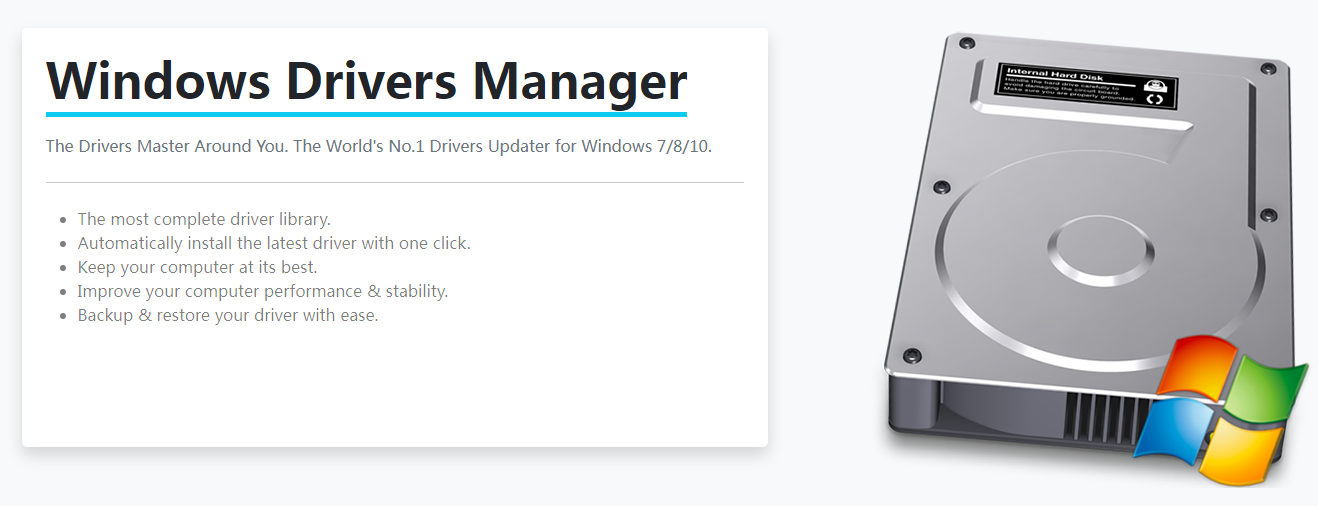
- 100% seguro e confiável
- Puro, sem plugins incluídos.
- Fácil de operar
- Faça o download com confiança.
Aqui estão alguns passos simples sobre como usar esta ferramenta:
Passo 1: Baixe o arquivo clicando no botão acima, abra-o no seu computador e siga as instruções na interface para concluir o processo passo a passo.
Passo 2: Execute a Ferramenta de Drivers do Windows e clique em Atualizar na coluna da esquerda.
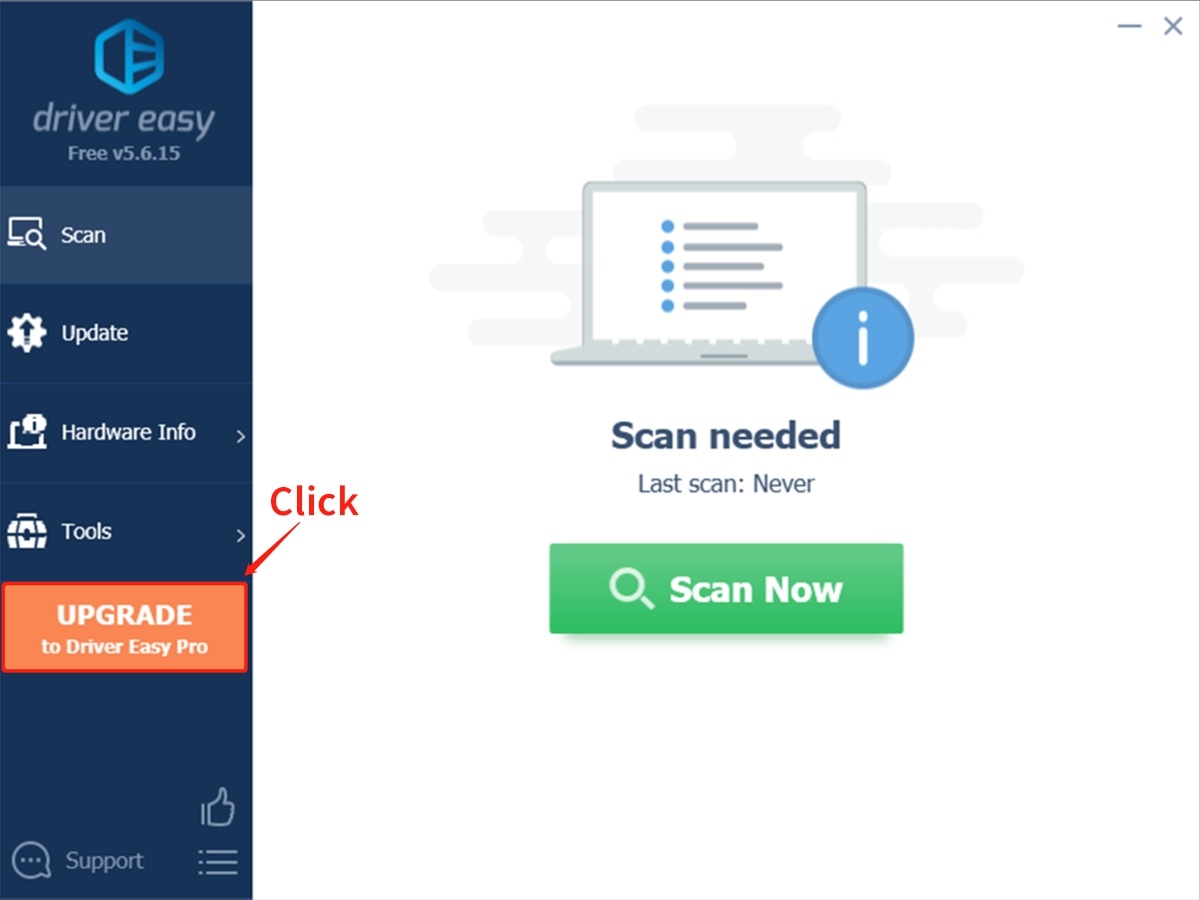
Passo 3: Compre o software e copie e cole a chave que está no e-mail de confirmação da compra.

Passo 4: Clique em "Verificar" na coluna da esquerda para detectar se o seu dispositivo possui drivers ou se eles estão desatualizados.
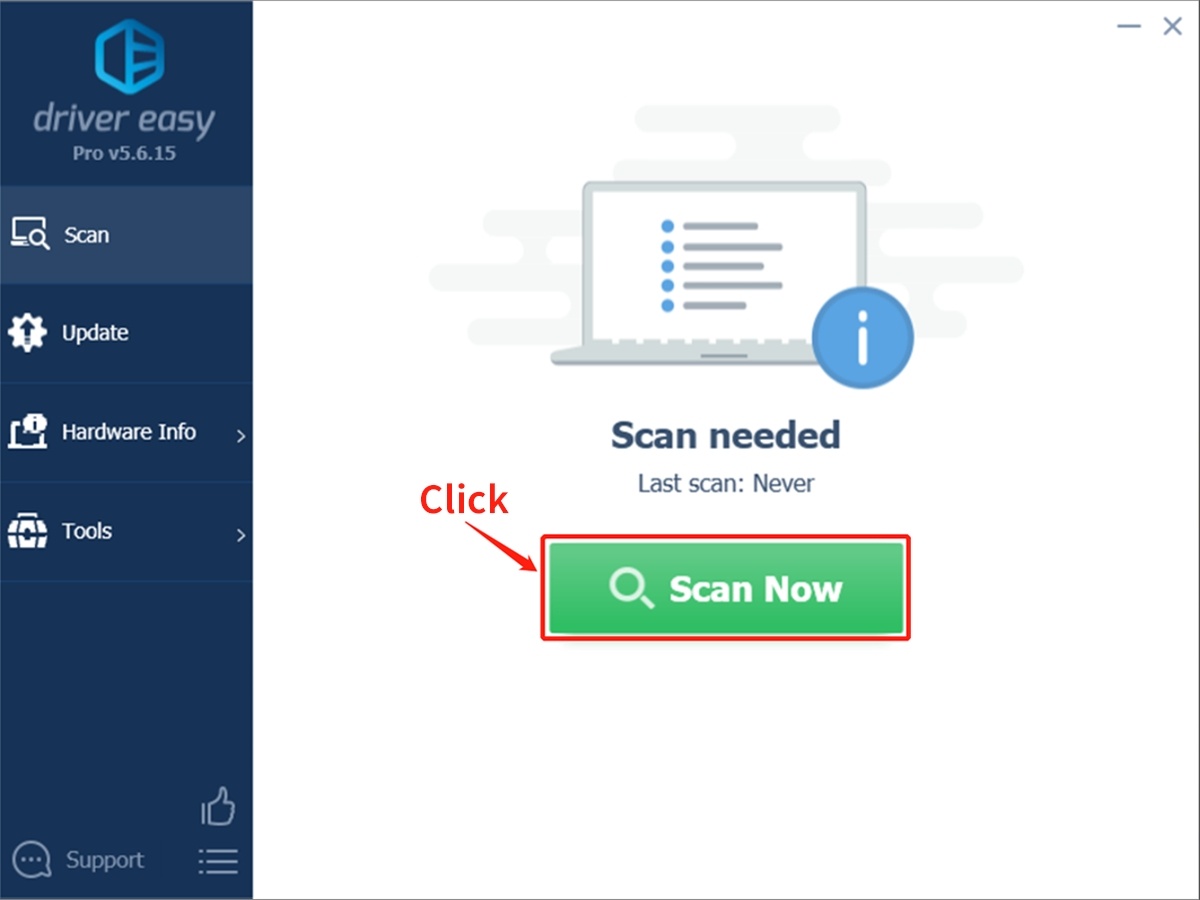
Passo 5: Selecione "Atualizar tudo" e a ferramenta baixará automaticamente todas as novas versões de driver fornecidas pelo fabricante, para que seus drivers desatualizados ou obsoletos sejam totalmente atualizados.
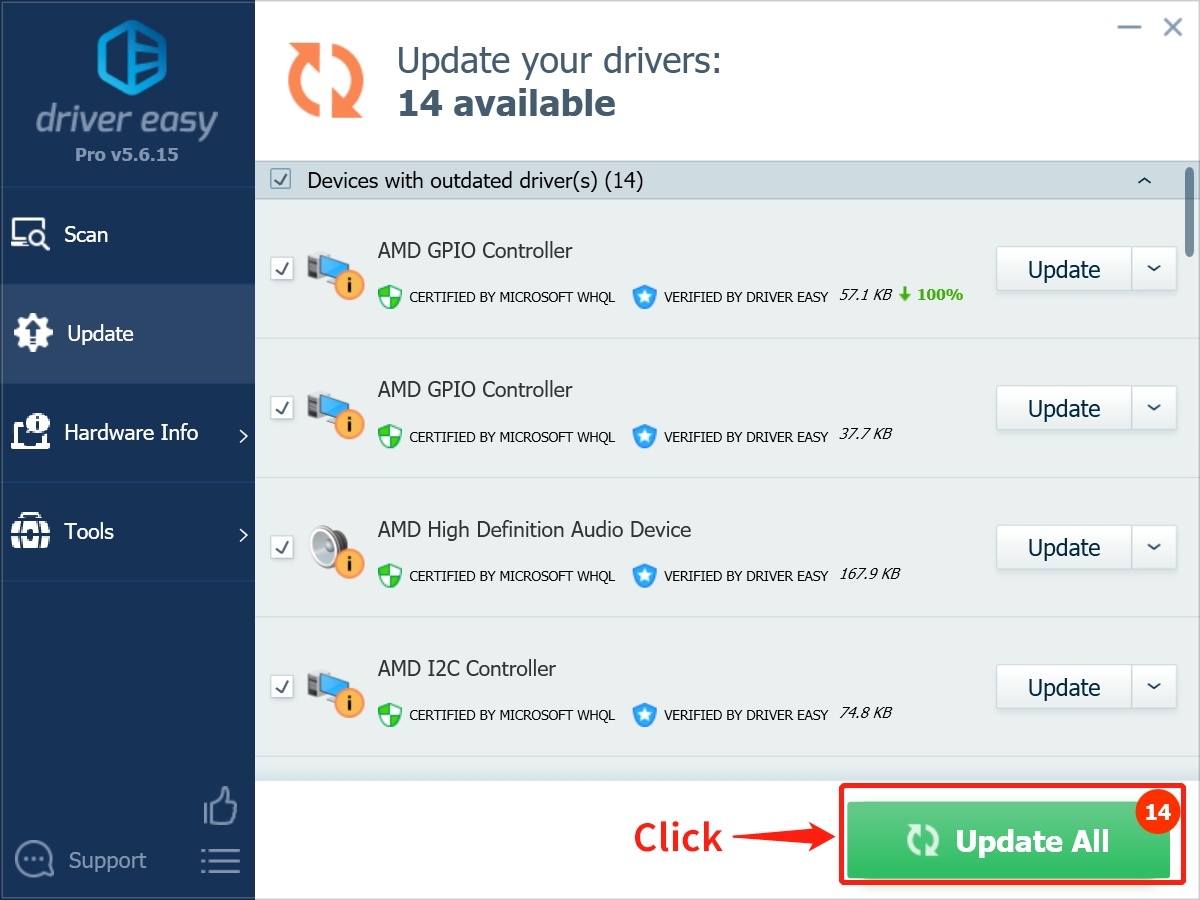
Método 2: Desative programas de inicialização desnecessários
Se o seu computador executar muitos programas ao iniciar, todo o sistema ficará paralisado.
Desativar a inicialização de softwares desnecessários é absolutamente crucial para o desempenho.
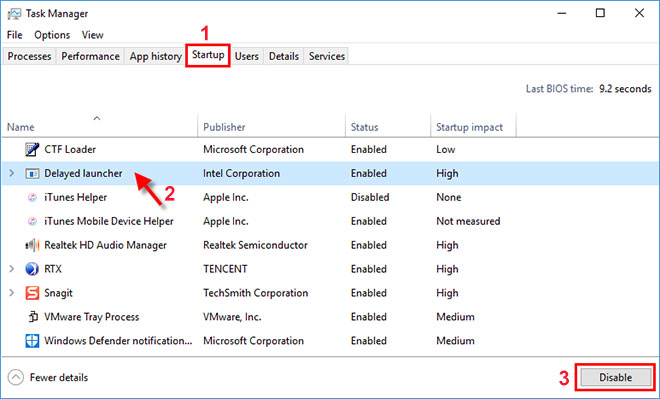
1. Desative-os e seu computador funcionará melhor.
2. Use o atalho de teclado Ctrl+Shift+Esc para abrir o Gerenciador de Tarefas.
3. Clique na guia "Inicialização" , onde você verá uma lista de programas e serviços que são iniciados quando você inicia o Windows.
4. Além disso, também mostrará quais programas estão habilitados para serem executados na inicialização e seu "impacto na inicialização" .
Para impedir que um programa ou serviço seja iniciado com a inicialização do sistema, clique com o botão direito do mouse sobre ele e selecione Desativar.
Método 3: Desative os efeitos visuais
Efeitos visuais pesados podem afetar significativamente o desempenho do Windows 10, especialmente se o seu computador não tiver memória ou processador suficientes. Desativar os efeitos visuais pode ter um grande impacto, principalmente em computadores mais antigos.
- Pressione Windows + R e digite sysdm .
- cpl e clique em OK
- Na janela " Propriedades do Sistema ", clique na guia " Avançado ".
- Em seguida, clique no botão “Configurações ” na seção “ Desempenho ”.
- Selecione a opção Personalizado na janela Opções de desempenho.
- Em seguida, desative todas as animações e efeitos especiais desnecessários.
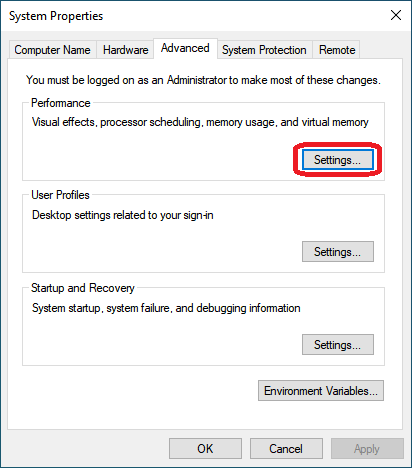
Alternativamente, você pode clicar e selecionar a opção "Ajustar para obter o melhor desempenho" para desativar todos os efeitos visuais.
Método 4: Desativar aplicativos em segundo plano
Muitos programas no seu computador, mesmo quando você não os está usando, funcionam silenciosamente em segundo plano para executar diversas tarefas.
Para melhorar o desempenho do Windows 10, você precisa desativar os aplicativos que não deseja que sejam executados em segundo plano.
- Use o atalho de teclado Windows + i para abrir as Configurações.
- Clique em " Privacidade " e depois em " Aplicativos em segundo plano ".
- Desative a chave seletora do aplicativo que você deseja impedir de ser executado em segundo plano.
Além disso, acesse Iniciar > Configurações > Sistema > Notificações e ações e desmarque a opção " Receber dicas, truques e conselhos ao usar o Windows ".
Método 5: Desinstalar software não utilizado
Os laptops com Windows 10 recém-adquiridos vêm com muitos aplicativos pré-instalados que podem ser pouco úteis, portanto, exclua-os se não precisar deles.
- Painel de Controle > Programas > Programas e Recursos > Desinstalar um programa
- Clique com o botão direito do mouse no software inútil e selecione "Desinstalar".
- Quando uma janela pop-up solicitar seu consentimento, clique em Sim para continuar.
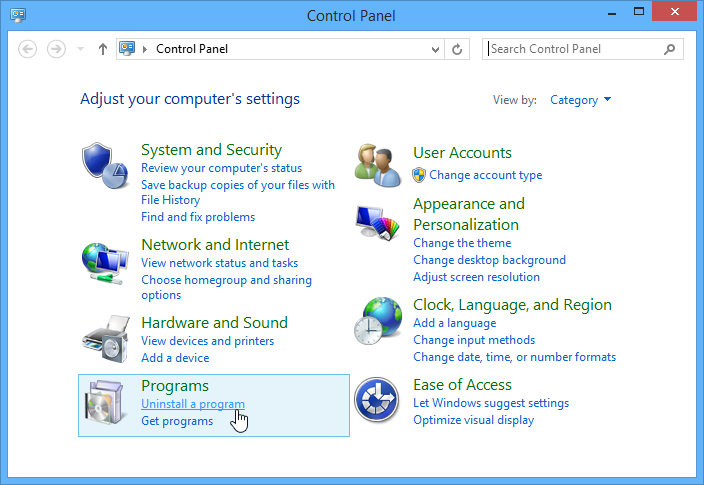
Quando uma janela pop-up solicitar seu consentimento, clique em Sim para continuar.
Método 6: Limpar o cache e os arquivos temporários
Execute o Sensor de Armazenamento do Windows 10 para limpar arquivos temporários acumulados e arquivos de cache desnecessários no seu computador.
O registro do Windows desempenha um papel vital na manutenção da integridade e do funcionamento correto do sistema, mas, às vezes, erros no registro podem levar a erros de tela azul (BSOD), erros relacionados a atualizações, travamentos do sistema, etc.
Em seguida, você precisa limpar o registro do Windows (você pode usar aplicativos gratuitos de terceiros) para evitar que seu computador fique lento.
Da mesma forma, o desempenho do computador depende principalmente da memória, da capacidade de armazenamento e do processador.
Aumentar a memória virtual também pode melhorar o desempenho do computador.
Além disso, se possível, substitua o HDD por um SSD, que usa memória flash e permite acesso mais rápido aos dados.
Conclusão
Após os testes, os métodos acima podem aliviar o problema de lentidão do sistema Windows 10. Se a configuração de alguns modelos for realmente insuficiente, recomenda-se atualizar o hardware o máximo possível.
Pronto, esperamos que as dicas e truques acima ajudem a tornar seu Windows 10 mais rápido e eficiente.




